word中某一页横向排版-推荐下载
word怎么横向排版的两种方法
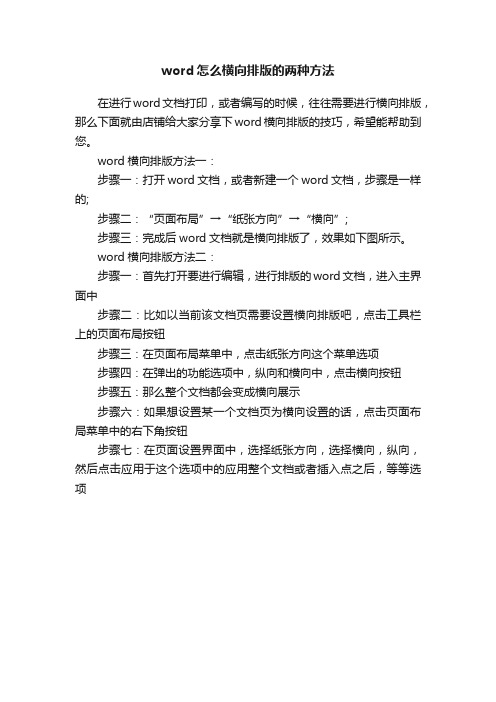
word怎么横向排版的两种方法
在进行word文档打印,或者编写的时候,往往需要进行横向排版,那么下面就由店铺给大家分享下word横向排版的技巧,希望能帮助到您。
word横向排版方法一:
步骤一:打开word文档,或者新建一个word文档,步骤是一样的;
步骤二:“页面布局”→“纸张方向”→“横向”;
步骤三:完成后word文档就是横向排版了,效果如下图所示。
word横向排版方法二:
步骤一:首先打开要进行编辑,进行排版的word文档,进入主界面中
步骤二:比如以当前该文档页需要设置横向排版吧,点击工具栏上的页面布局按钮
步骤三:在页面布局菜单中,点击纸张方向这个菜单选项
步骤四:在弹出的功能选项中,纵向和横向中,点击横向按钮
步骤五:那么整个文档都会变成横向展示
步骤六:如果想设置某一个文档页为横向设置的话,点击页面布局菜单中的右下角按钮
步骤七:在页面设置界面中,选择纸张方向,选择横向,纵向,然后点击应用于这个选项中的应用整个文档或者插入点之后,等等选项。
Word文档中如何横向排版
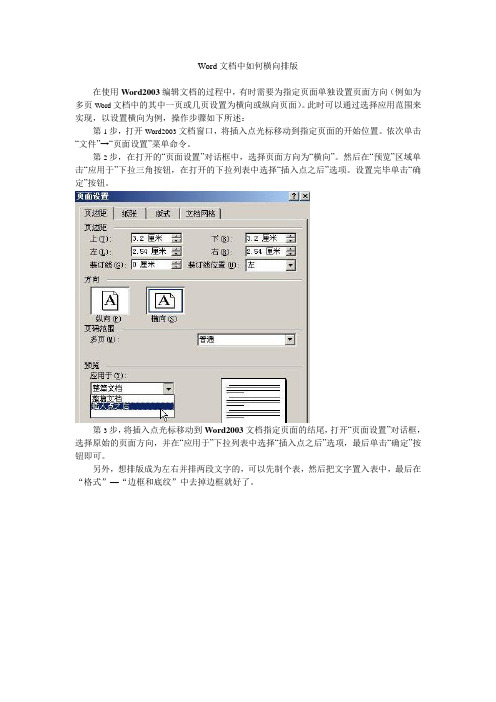
Word文档中如何横向排版
在使用Word2003编辑文档的过程中,有时需要为指定页面单独设置页面方向(例如为多页Word文档中的其中一页或几页设置为横向或纵向页面)。
此时可以通过选择应用范围来实现,以设置横向为例,操作步骤如下所述:
第1步,打开Word2003文档窗口,将插入点光标移动到指定页面的开始位置。
依次单击“文件”→“页面设置”菜单命令。
第2步,在打开的“页面设置”对话框中,选择页面方向为“横向”。
然后在“预览”区域单击“应用于”下拉三角按钮,在打开的下拉列表中选择“插入点之后”选项。
设置完毕单击“确定”按钮。
第3步,将插入点光标移动到Word2003文档指定页面的结尾,打开“页面设置”对话框,选择原始的页面方向,并在“应用于”下拉列表中选择“插入点之后”选项,最后单击“确定”按钮即可。
另外,想排版成为左右并排两段文字的,可以先制个表,然后把文字置入表中,最后在“格式”—“边框和底纹”中去掉边框就好了。
如何在Word中设置页面横向排列
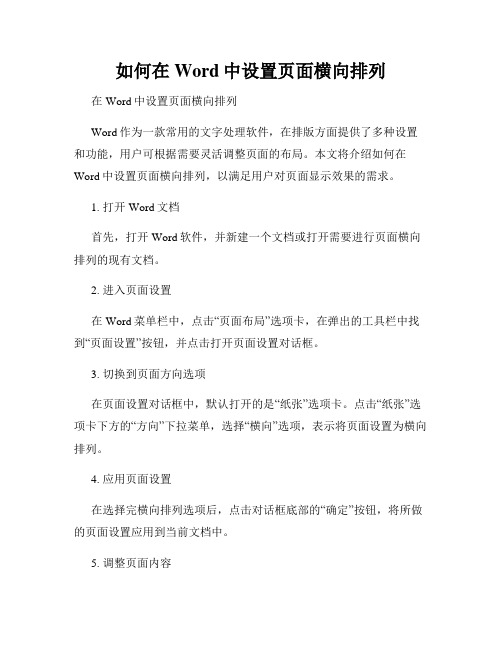
如何在Word中设置页面横向排列在Word中设置页面横向排列Word作为一款常用的文字处理软件,在排版方面提供了多种设置和功能,用户可根据需要灵活调整页面的布局。
本文将介绍如何在Word中设置页面横向排列,以满足用户对页面显示效果的需求。
1. 打开Word文档首先,打开Word软件,并新建一个文档或打开需要进行页面横向排列的现有文档。
2. 进入页面设置在Word菜单栏中,点击“页面布局”选项卡,在弹出的工具栏中找到“页面设置”按钮,并点击打开页面设置对话框。
3. 切换到页面方向选项在页面设置对话框中,默认打开的是“纸张”选项卡。
点击“纸张”选项卡下方的“方向”下拉菜单,选择“横向”选项,表示将页面设置为横向排列。
4. 应用页面设置在选择完横向排列选项后,点击对话框底部的“确定”按钮,将所做的页面设置应用到当前文档中。
5. 调整页面内容页面设置完成后,需要根据实际需要调整文档中的内容。
由于页面横向排列,原本在纵向排列时的内容可能需要进行重新布局。
6. 分栏设置(可选)如果需要将页面分为多栏显示,可通过分栏设置实现。
在“页面布局”选项卡中的工具栏中,找到“分栏”按钮,并点击打开分栏设置对话框。
7. 调整分栏参数在分栏设置对话框中,可以设置页面的分栏数、宽度和间距等参数。
根据需要进行调整,并点击“确定”按钮应用设置。
8. 预览页面效果在设置完成后,可以通过“预览”功能查看页面的效果。
在Word菜单栏中的“页面布局”选项卡,找到工具栏中的“预览”按钮,点击后可查看当前页面的实际效果。
9. 保存文档在完成页面设置并调整内容布局后,记得及时保存文档。
点击Word菜单栏左上角的“文件”选项,选择“保存”或“另存为”选项,将文档保存到本地或指定位置。
通过以上步骤,我们可以在Word中轻松地设置页面横向排列。
根据实际需要,可以选择是否进行分栏设置,进一步优化排版效果。
Word强大的页面设置功能,可满足用户对于文字处理和排版的各种需求。
word2010单页如何设置横向.doc
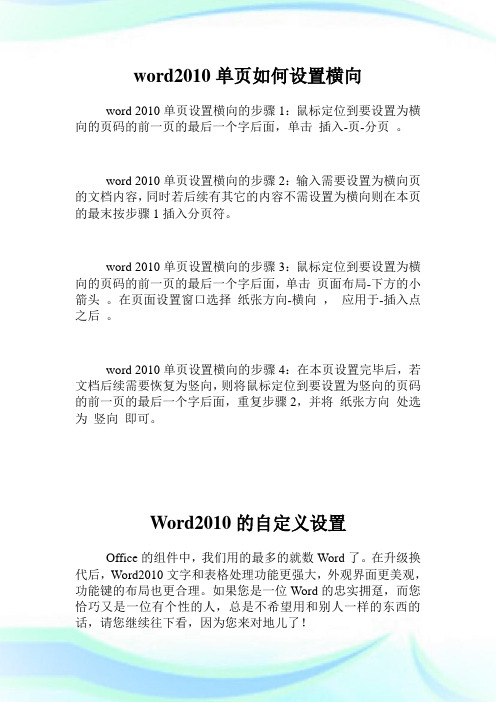
word2010单页如何设置横向word 2010单页设置横向的步骤1:鼠标定位到要设置为横向的页码的前一页的最后一个字后面,单击插入-页-分页。
word 2010单页设置横向的步骤2:输入需要设置为横向页的文档内容,同时若后续有其它的内容不需设置为横向则在本页的最末按步骤1插入分页符。
word 2010单页设置横向的步骤3:鼠标定位到要设置为横向的页码的前一页的最后一个字后面,单击页面布局-下方的小箭头。
在页面设置窗口选择纸张方向-横向,应用于-插入点之后。
word 2010单页设置横向的步骤4:在本页设置完毕后,若文档后续需要恢复为竖向,则将鼠标定位到要设置为竖向的页码的前一页的最后一个字后面,重复步骤2,并将纸张方向处选为竖向即可。
Word2010的自定义设置Office的组件中,我们用的最多的就数Word了。
在升级换代后,Word2010文字和表格处理功能更强大,外观界面更美观,功能键的布局也更合理。
如果您是一位Word的忠实拥趸,而您恰巧又是一位有个性的人,总是不希望用和别人一样的东西的话,请您继续往下看,因为您来对地儿了!本篇文章中,我们将着重为大家介绍Word 2010中的自定义设置功能。
外观界面自定义篇Word 2010与老版本相比,特别是与Word 2003及更早的版本相比,外观界面有了翻天覆地的变化,内置的配色方案还允许用户根据自己的喜好自定义外观界面的主色调。
单击文件选项卡的选项按钮,打开Word选项窗口。
然后再打开的窗口选择常规选项卡,看到配色方案的下拉菜单中有三种配色可选,分别是蓝色、银色和黑色。
我们下面分别展示一下三种配色的效果。
蓝色主题:银色主题:黑色主题:个人认为前两种配色在周围环境较明亮时适合使用,而对比度较深的黑色则在周围环境比较暗时使用效果更好。
另外,用户在Word中设置主题颜色后,其他的组件(Excel、PowerPoint、Outlook中)也会联动更改为相同颜色的,这一点要注意。
Word文档中如何设置页面横向打印
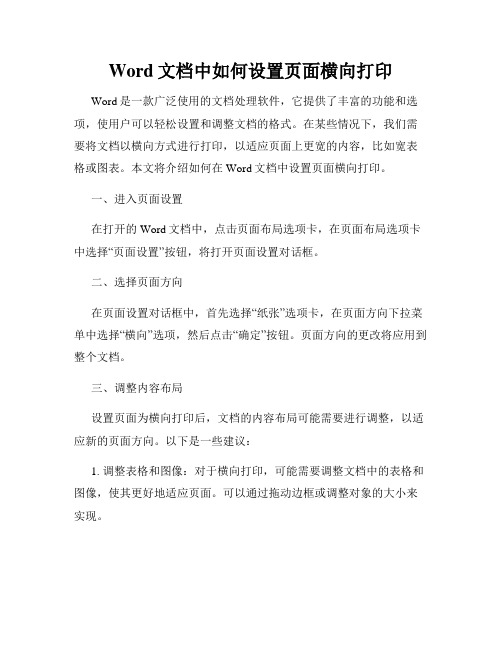
Word文档中如何设置页面横向打印Word是一款广泛使用的文档处理软件,它提供了丰富的功能和选项,使用户可以轻松设置和调整文档的格式。
在某些情况下,我们需要将文档以横向方式进行打印,以适应页面上更宽的内容,比如宽表格或图表。
本文将介绍如何在Word文档中设置页面横向打印。
一、进入页面设置在打开的Word文档中,点击页面布局选项卡,在页面布局选项卡中选择“页面设置”按钮,将打开页面设置对话框。
二、选择页面方向在页面设置对话框中,首先选择“纸张”选项卡,在页面方向下拉菜单中选择“横向”选项,然后点击“确定”按钮。
页面方向的更改将应用到整个文档。
三、调整内容布局设置页面为横向打印后,文档的内容布局可能需要进行调整,以适应新的页面方向。
以下是一些建议:1. 调整表格和图像:对于横向打印,可能需要调整文档中的表格和图像,使其更好地适应页面。
可以通过拖动边框或调整对象的大小来实现。
2. 调整页面边距:在页面布局选项卡中,选择“页边距”按钮,将打开页边距设置对话框。
在对话框中,可以调整页边距的大小,以便在横向打印时获得最佳效果。
3. 调整文本框和自动换行:如果文档中包含文本框或自动换行的文本,需要确保它们适应横向页面。
可以通过拖动文本框的边框或调整宽度来实现。
四、预览和打印在进行页面设置和内容调整后,应该进行预览以确保文档以横向方式正确显示。
可以点击“文件”选项卡,然后选择“打印”选项,在打印预览窗格中查看文档的外观。
如果需要调整,可以返回到页面设置对话框进行修改。
最后,点击“打印”按钮将文档打印出来。
在打印对话框中,可以选择打印的副本数量和其他打印选项。
确保打印机连接正常,并且纸张正确放置,以获得最佳打印结果。
总结:设置Word文档的页面横向打印可以让我们更好地适应特定的打印需求,如打印宽表格或图表。
通过以下步骤来完成页面的设置:进入页面设置,选择页面方向为横向,调整内容布局,预览并打印。
通过这些简单的操作,我们可以轻松地将Word文档以横向方式打印,以满足我们的具体需求。
如何在Word中设置页面的横向和纵向方向

如何在Word中设置页面的横向和纵向方向在Word中设置页面的横向和纵向方向Word是一款功能强大的文字处理软件,广泛应用于文档编辑、报告撰写等各类办公场景。
为了满足不同需求,Word提供了设置页面横向和纵向方向的功能,使用户能够根据具体情况灵活调整页面的布局。
本文将介绍在Word中如何设置页面的横向和纵向方向。
一、设置页面横向方向横向页面适用于需要显示宽度较大内容的情况,比如制作海报、横幅等。
下面是设置页面横向方向的步骤:1. 打开Word文档,点击页面布局选项卡。
2. 在页面布局选项卡中,点击页面设置。
3. 在页面设置窗口中,选择“纸张”选项卡。
4. 在“纸张”选项卡中,找到“方向”一栏。
默认情况下,横向选项未勾选。
5. 勾选“横向”选项,然后点击确定。
通过以上步骤,你就成功设置了页面的横向方向。
此时,整个页面将会显示为横向布局,适合于展示宽度较大的内容。
二、设置页面纵向方向纵向页面是Word默认的页面方向,适用于大部分文档的编辑和排版。
下面是设置页面纵向方向的步骤:1. 打开Word文档,点击页面布局选项卡。
2. 在页面布局选项卡中,点击页面设置。
3. 在页面设置窗口中,选择“纸张”选项卡。
4. 在“纸张”选项卡中,找到“方向”一栏。
默认情况下,纵向选项已经处于选中状态。
5. 确认纵向选项已选中,然后点击确定。
通过以上步骤,你成功设置了页面的纵向方向。
此时,页面将会按照传统的纵向布局显示,适合于大多数文档的编辑和排版。
三、调整页面边距在设置页面横向和纵向方向之后,可能还需要根据具体需求调整页面的边距,以保证整个文档的美观和可读性。
下面是调整页面边距的步骤:1. 在页面布局选项卡中,点击页面设置。
2. 在页面设置窗口中,选择“边距”选项卡。
3. 在“边距”选项卡中,可以自定义页面的上、下、左、右边距。
也可以选择预设的边距方案,比如“窄边距”、“一英寸边距”等。
4. 根据需求调整边距参数,然后点击确定。
Word中如何设置页面横向或纵向排列
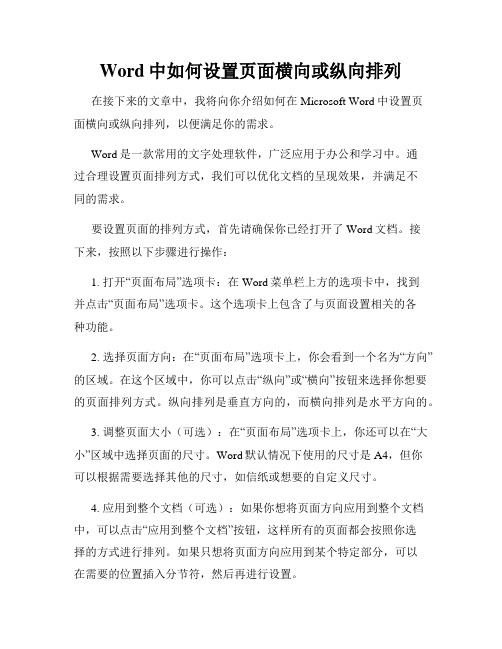
Word中如何设置页面横向或纵向排列在接下来的文章中,我将向你介绍如何在Microsoft Word中设置页面横向或纵向排列,以便满足你的需求。
Word是一款常用的文字处理软件,广泛应用于办公和学习中。
通过合理设置页面排列方式,我们可以优化文档的呈现效果,并满足不同的需求。
要设置页面的排列方式,首先请确保你已经打开了Word文档。
接下来,按照以下步骤进行操作:1. 打开“页面布局”选项卡:在Word菜单栏上方的选项卡中,找到并点击“页面布局”选项卡。
这个选项卡上包含了与页面设置相关的各种功能。
2. 选择页面方向:在“页面布局”选项卡上,你会看到一个名为“方向”的区域。
在这个区域中,你可以点击“纵向”或“横向”按钮来选择你想要的页面排列方式。
纵向排列是垂直方向的,而横向排列是水平方向的。
3. 调整页面大小(可选):在“页面布局”选项卡上,你还可以在“大小”区域中选择页面的尺寸。
Word默认情况下使用的尺寸是A4,但你可以根据需要选择其他的尺寸,如信纸或想要的自定义尺寸。
4. 应用到整个文档(可选):如果你想将页面方向应用到整个文档中,可以点击“应用到整个文档”按钮,这样所有的页面都会按照你选择的方式进行排列。
如果只想将页面方向应用到某个特定部分,可以在需要的位置插入分节符,然后再进行设置。
通过以上步骤,你可以轻松地设置Word文档的页面横向或纵向排列。
同时,如果你需要更多的页面设置选项,比如页边距、页眉页脚等,可以在“页面布局”选项卡上的其他区域进行调整。
需要注意的是,页面排列的设置通常与打印输出相关。
因此,在设置页面排列方式之前,建议你考虑最终输出的格式,比如打印成纸质文档或在屏幕上展示。
这样可以确保文档最终的呈现效果符合你的预期。
总结起来,通过Microsoft Word中的页面布局选项,我们可以方便地设置文档的页面横向或纵向排列。
根据上述步骤,你可以灵活地调整页面方式,以满足你的需求和要求。
如何在Word中设置页面为横向
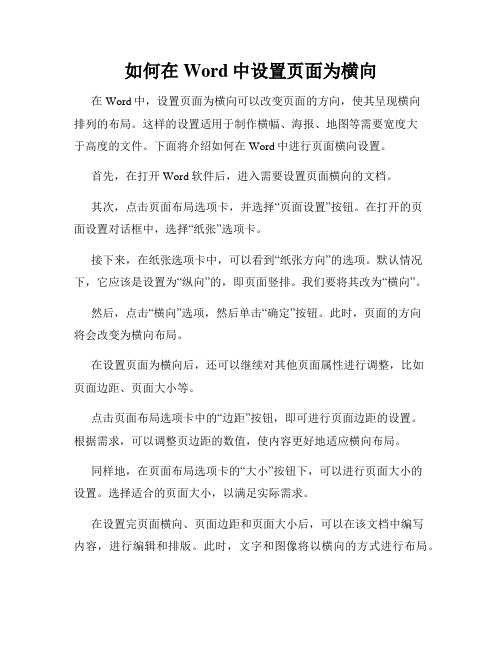
如何在Word中设置页面为横向在Word中,设置页面为横向可以改变页面的方向,使其呈现横向排列的布局。
这样的设置适用于制作横幅、海报、地图等需要宽度大于高度的文件。
下面将介绍如何在Word中进行页面横向设置。
首先,在打开Word软件后,进入需要设置页面横向的文档。
其次,点击页面布局选项卡,并选择“页面设置”按钮。
在打开的页面设置对话框中,选择“纸张”选项卡。
接下来,在纸张选项卡中,可以看到“纸张方向”的选项。
默认情况下,它应该是设置为“纵向”的,即页面竖排。
我们要将其改为“横向”。
然后,点击“横向”选项,然后单击“确定”按钮。
此时,页面的方向将会改变为横向布局。
在设置页面为横向后,还可以继续对其他页面属性进行调整,比如页面边距、页面大小等。
点击页面布局选项卡中的“边距”按钮,即可进行页面边距的设置。
根据需求,可以调整页边距的数值,使内容更好地适应横向布局。
同样地,在页面布局选项卡的“大小”按钮下,可以进行页面大小的设置。
选择适合的页面大小,以满足实际需求。
在设置完页面横向、页面边距和页面大小后,可以在该文档中编写内容,进行编辑和排版。
此时,文字和图像将以横向的方式进行布局。
需要注意的是,在进行页面横向设置后,Word软件会将该设置应用到整个文档的所有页面。
如果只需要单独某一页进行横向设置,可以在该页设置后,再次进行页面设置恢复为纵向。
在Word中设置页面为横向,能够改变页面的方向布局,适用于制作横幅、海报、地图等需要宽度大于高度的文件。
通过简单的操作,即可实现页面横向设置,并进行编辑和排版。
- 1、下载文档前请自行甄别文档内容的完整性,平台不提供额外的编辑、内容补充、找答案等附加服务。
- 2、"仅部分预览"的文档,不可在线预览部分如存在完整性等问题,可反馈申请退款(可完整预览的文档不适用该条件!)。
- 3、如文档侵犯您的权益,请联系客服反馈,我们会尽快为您处理(人工客服工作时间:9:00-18:30)。
WORD中某一页横向(以Office 2010为例)
记住这个面板是怎么打开的哦,方便待会儿操作哦。
若对第7页文档进行横向排版,首先找到第7页,单击第7页的开头,使光标出现
在那里。
然后,按照开始的时候演示的,调出那个
面板。
然后找到第8页,点
击第8页开头,和前面的操作类似。
OK!操作完成!
以下用于文档演示AAAAAAAAAAAAAAAA AAAAAAAAAAAAAAAAA BBBBBBBBBBBBBBBBBB BBBBBBBBBBBBBBBBBB BBBBBBBBBBCCCCCCCC CCCCCCCCCCCCCCCCCC CCCCCCCCCCCCDDDDD DDDDDDDDDDDDDDDD DDDDDDDDDDDDDEEE
EEEEEEEEEEEEEEEEEEEE
NNNNNNNNNNNNNNNNNNNNLLLLLLLL LLLLLLLLLLLLLLLLLLLLLLLLLLLLLLLLLLLLLL OOOOOOOOOOOOOOOOOOOOOOOOO OOOOOOOOOOOOOOOOOOOOOOOOO OOOOOOOOOOOOPPPPPPPPPPPPPPPP PPPPPPPPPPPPPPPPPPPPPPPPPPPP
8
PPPPPPPPPPPPPPPPPPP PPPPPPPPPPPPPPPPPPP PPPPPPPPPPPPPPPPPPP PQQQQQQQQQQQQQ QQQQQQQQQQQQQQ QQQQQQQQQQQQQQ QRRRRRRRRRRRRRRRR RRRRRRRRRRRRRRRRRR RRRRRRRRRRRRRRRRRR RRRRRRRRRRRRRRRRRR RRRRRRRRRRRRRRRRRR
RRRRRRRRRRRRRRRRRR RRRRRSSSSSSSSSSSSSSS SSSSSSSSSSSSSSSSSSSSS SSSSRRRRRRRRRRRRRR RRRRRRRRRRRRRRRRRR FFFFFFFFFFFFFFFFFFFFF FFFFFFFFFFFFFFFFFFFFF FFFFEEEEEEEEEEEEEEEE EEEEEEEEEEEEEEECCCC CCCCCCCCCCCCCCCCCC CCCCCCCCCCCCCCCCCC
CCCCCCCCCCCCCCCCCC YYYYYYYYYYYYYYYYYYYY YYYYYYYYYYYYYYYYYYYY YYYYYYYYYYYJJJJJJJJJJJJJJ JJJJJJJJJJJJJJJJJJJJJJJJJJJJJJJ JJJJJJJJJJJJJJKKKKKKKKKK KKKKKKKKKKKKKKKKKKK KKKKKKKKKKKKKKKKKKK KKKKKKKKKKKOOOOOO OOOOOOOOOOOOOO OOOOOOOOOOOOOO
OOOOOOOOOOOOOO OOOOOOOOPPPPPPPP PPPPPPPPPPPPPPPPPPP PPPPPPPPPPPPPPPPPPP PPPPPPPPPPPPPPPPPPP PPPPPPPPPPPPPPPPPPP PPPPPPPPPPPPPPPPPSS SSSSSSSSSSSSSSSSSSSSS SSSSSSSSSSSSSSSSSSSSS SSSSSSSSSSSSSSSSSSSSS SSSSSSSSSSSSSSSSSSSSS
SSSSSSSSSSSSSSSSSSSSS SSSSSSSSSSSSSSFFFFFFF FFFFFFFFFFFFFFFFFFFFF FFFFFFFFFFFFFFFFFFFFF FFFFFFFFFFFFFFFFFFFFF FFFFFFFFFFFFFZZZZZZZZ ZZZZZZZZZZZZZZZZZZZZZ ZZZZZZZZZZZZZZZZZZZZZ ZZZZZZZZZZZZZZZZZZZZZ ZZZZZZZWWWWWWW WWWWWWWWWWW
WWWWWWWWWWW WWWWWWWWWWW WWWWWWWWWWW WWWWWRRRRRRRRRR RRRRRRRRRRRRRRRRRR。
